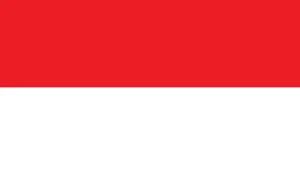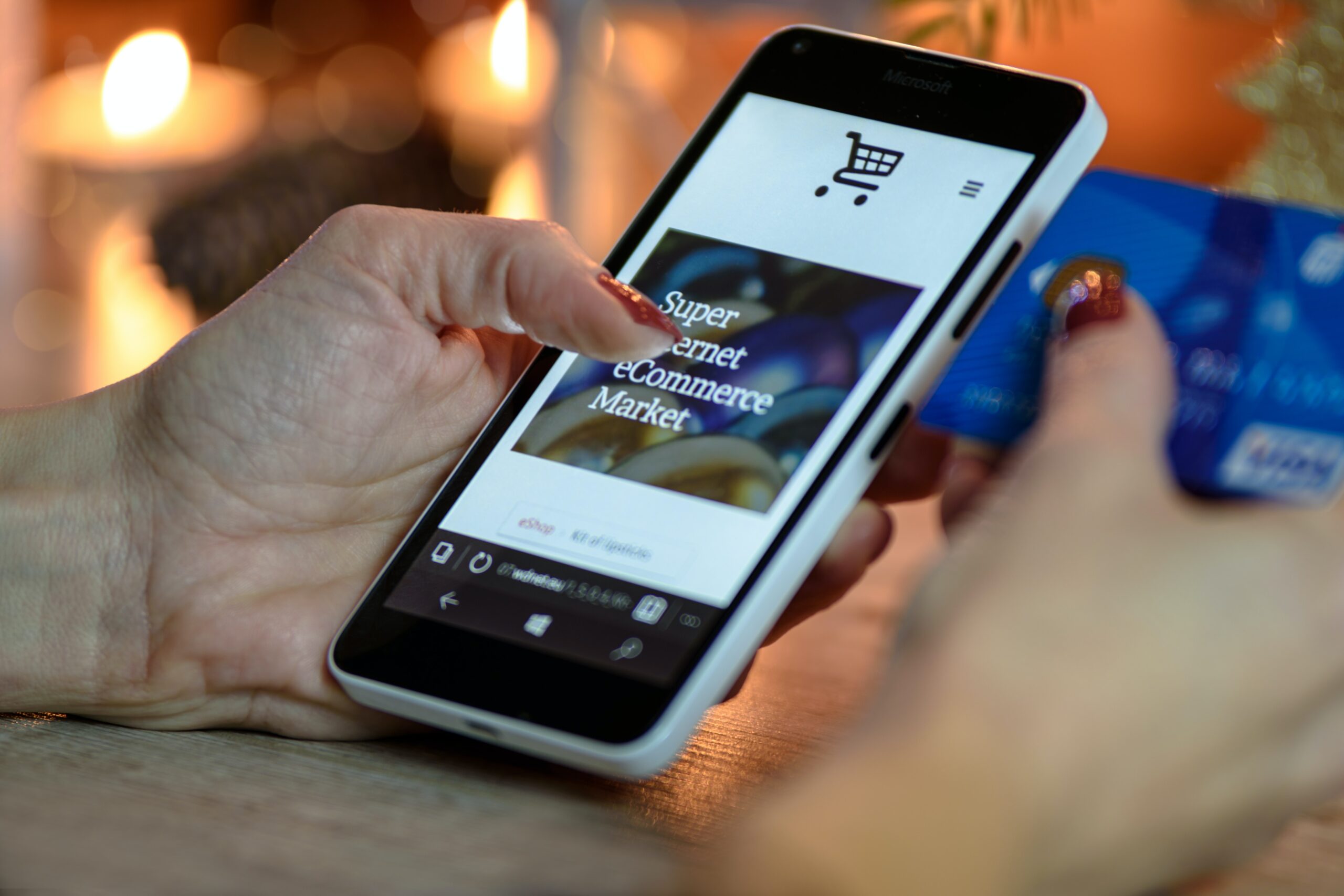Membuat toko online adalah salah satu strategi bisnis yang dapat meningkatkan penjualan saat ini. Terlebih lagi masyarakat Indonesia juga sudah semakin nyaman melakukan transaksi online. Bahkan berdasarkan data volume transaksi online meningkat sebesar 1,5 persen lebih banyak daripada transaksi konvensional. Oleh karena itu, sebagai pelaku bisnis Anda juga harus mulai membuka toko online. Cara membuat website toko online dengan WordPress bisa jadi alternatif Anda.
Membuat website toko online dengan WordPress juga tidak sulit, jika Anda tertarik untuk membuatnya, silakan simak di bawah ini!
Apa Saja yang Dibutuhkan untuk Membuat Toko Online dengan WordPress
Sebelum kita membahas tentang cara membuat toko online dengan WordPress, ada beberapa hal yang perlu kamu penuhi agar website toko online bisa berjalan. Berikut ini beberapa hal yang perlu Anda siapkan.
- Domain, ini digunakan sebagai alamat website toko online Anda di internet
- Hosting, nantinya akan menjadi tempat dimana semua file toko online Anda di simpan.
Cara Membuat Toko Online dengan WordPress
Jika Anda sudah memiliki domain dan juga hosting, mari saatnya kita buat website toko online dengan WordPress. Tahukah Anda, dengan WordPress membuat website toko online tidak perlu coding yang pastinya membuat pusing. Ikuti langkah-langkah berikut ini!
Install Website WordPress
Untuk dapat membuat website toko online, pertama Anda harus menginstall WordPress, tidak ketinggalan juga menginstall template. Jika mungkin Anda belum tahu caranya, simak caranya di bawah ini!
Jika Anda sudah membeli domain dan hosting, menginstall CMS WordPress bukan hal yang sulit. Ini karena beberapa provider hosting sudah memberikan fitur Softaculous yang bisa digunakan untuk menginstall WordPress dari Cpanel.
Anda cukup login ke Cpanel hosting Anda, dengan menggunakan username dan password yang biasanya dikirimkan ke email. Untuk URL login Cpanel berupa namadomain.com/cpanel. Setelah berhasil login ke Cpanel silakan klik menu WordPress. Lalu klik Install Now.
Pada bagian Software Setup, pilih nama domain Anda pada kolom Choose Domain, untuk kolom In Directory bisa dikosongkan. Jangan lupa untuk mengisi nama toko online Anda beserta deskripsinya. Tidak lupa juga tentukan username dan password yang akan Anda gunakan untuk login ke dashboard WordPress. Jika semua sudah terisi, klik Install.
Apabila proses install berhasil, akan tampil detail mengenai URL website Anda lengkap dengan URL untuk login ke dashboard WordPress.
Membuat Layout
Layout menjadi bagian yang penting sebuah website dalam menonjolkan kelebihan dan tentunya juga memudahkan pengunjung dalam menjelajahi website. Tata letak website harus rapi, unik dan elegan.
Untuk membuat layout website toko online, tidak ada salahnya Anda mencari referensi dari website toko online yang sudah dulu ada.
Fitur ideal dari sebuah website toko online terdiri dari halaman home, katalog produk, checkout, informasi pembayaran, tidak ketinggalan fitur chat untuk menghubungi customer service, tracking resi, dan menu-menu kategori produk untuk mempermudah pencarian.
Install Woocommerce
Selanjutnya, agar website Anda mendukung untuk menjadi toko online, Anda perlu menginstal plugin WooCommerce. Fitur ini menyajikan berbagai kebutuhan untuk membuat toko online, seperti menambahkan katalog produk, menambahkan ke keranjang, hingga transaksi.
Simak langkah-langkah menginstall plugin WooCommerce berikut ini!
Pertama klik menu PlugIns lalu pilih Add New. Bila Anda sudak masuk ke halaman baru, pada kolom pencarian ketik WooCommerce.
Langsung klik Install Now, tunggu beberapa saat hingga proses instalasi selesai. Langsung aktifkan plugin WooCommerce dengan cara klik Active. Sekarang WooCommerce sudah terpasang dan siap digunakan.
Ganti Template
Setelah instalasi WooCommerce selesai, cara membuat website toko online dengan WordPress tidak cuma sampai sini. Selanjutnya Anda perlu menginstal template agar toko online Anda semakin bagus tampilannya.
Beruntungnya WordPress menyediakan banyak pilihan template toko online gratis yang bisa Anda gunakan.
Untuk mengganti template WordPress, bisa langsung mengakses akses halaman admin WordPress. Caranya dengan login menggunakan https://namadomainanda.com/wp-admin. Jika sudah berhasil masuk, pilih menu Appearance-Themes-Add New.
Pada kolom pencarian ketik nama template yang diinginkan, Anda bisa memilih Storefront. Kemudian klik instal pada tema yang dipilih.Aktifkan tema dengan menekan tombol Activate.
Setting Toko Online
Tampilan website toko online Anda sudah lebih menarik karena sudah menggunakan template. Sekarang
Anda perlu melakukan setting WooCommerce. Dengan melakukan setting, Anda dapat menambahkan produk pada toko online.
Lakukan Pengaturan WooCommerce
Cara pertama untuk mensetting WooCommerce adalah dengan melakukan pengaturan pada toko online Anda. Pertama Anda perlu masuk ke Dashboard WordPress lalu pada bagian paling atas Anda akan menemukan kolom Welcome to WooCommerce, klik Run the Setup Wizard.
Di tahap ini Anda perlu mengisi detail mengenai alamat lengkap toko Anda, mata uang, dan jenis produk yang Anda jual, kemudian klik tombol Let’s Go!.
Setelah Anda melakukan Store Setup, selanjutnya adalah mengatur Payment. Di sini Anda mengatur jenis pembayaran yang Anda bisa terima untuk setiap transaksi yang terjadi di website toko online Anda. Jika Anda hanya menerima metode transfer Bank, silakan langsung tekan tombol Continue.
Anda juga bisa menentukan tarif ongkos kirim yang sama untuk semua wilayah, caranya adalah dengan memasukan biaya ongkos kirim dalam kolom Shipping Method. Atau jika tidak ingin memukul rata biaya ongkir, Anda bisa menonaktifkannya dan langsung klik tombol Continue.
Bila Anda ingin menggabungkan WooCommerce dengan Jetpack, cukup klik tombol Connect with Jetpack, jika tidak cukup klik Skip this step. Pada langkah ini proses melakukan pengaturan WooCommerce sudah selesai. Klik tautan Return to Your Dashboard.
Tambahkan Produk
Setelah selesai melakukan setting pada WooCommerce, cara membuat website dengan WordPress selanjut menampilkan produk yang Anda jual. Perhatikan caranya di bawah ini.
Pertama, klik Products lalu Add New. Jika sudah masukan judul dan deskripsi mengenai produk yang Anda jual. Tidak lupa juga masukan kategori produk. Bagian ini ada di sebelah kanan, terdapat menu Product Categories, Anda juga dapat menambahkan kategori baru sesuai dengan bisnis Anda, cukup klik tautan +Add New Category dan tambahkan nama untuk kategori produk Anda. Ini akan memudahkan Anda dan pembeli untuk mencari kategori berdasarkan kategorinya.
Tidak lupa tambahkan harga pada bagian Product data yang ada di bawah editor.
Anda juga bisa menampilkan jumlah stok produk yang tersedia dengan mencentang bagian Enable stock management at product level, kemudian isi jumlah stok pada Stock quantity. Jangan sampai ketinggal juga untuk memberikan deskripsi singkat untuk setiap produk.
Terakhir, salah satu bagian paling penting silakan masukkan gambar produk Anda. Untuk menambahkan gambar, klik di bagian kanan Set Product Image dan untuk produk galeri, Anda dapat menambahkannya melalui tautan Add product gallery images. Jika sudah selesai, klik Publish.
Cara Membuat Website Toko Online dengan WordPress Instan
Anda mua cara membuat website toko online dengan WordPress yang lebih cepat dan instan? Ada! Caranya adalah dengan mempercayakan pembuatannya kepada jasa website toko online DOTNEXT. Jasa pembuatan website DOTNEXT Anda hanya tinggal menyerahkan konten saja, sisanya biar tim kami yang tangani. Tidak lagi pusing urusan instal ini instal itu. Jika Anda ingin tahu lebih lanjut, silakan hubungi kami !